1.创建资源
先免费开通一个ECS服务器
ECS云服务器体验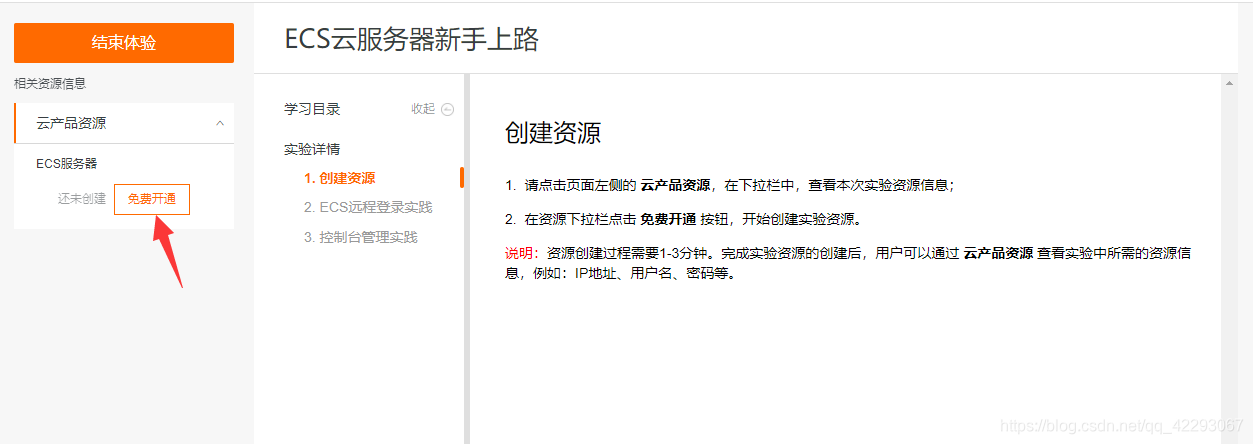
2.ECS远程登录实践
-
使用云产品资源提供的ECS服务器的弹性ip,用户名和密码远程登录到ECS服务器
需要下载并安装putty (windows用户)
64-bit: https://the.earth.li/~sgtatham/putty/latest/w64/putty.exe
32-bit: https://the.earth.li/~sgtatham/putty/latest/w32/putty.exe -
ECS云服务器已安装部署了WEB环境。执行以下命令,修改WEB服务器显示的页面信息。
vi /alidata/www/default/index.html -
在键盘上输入 “I”,切换到编辑模式,修改中的代码
<body>
<h1>Welcome to use Aliyun ECS</h1>
</body>
- 完成后,在键盘上点击 esc按钮,然后输入指令 :wq,保存修改信息并退出文件
:wq - 返回开发者云场景体验页面,拷贝ECS实例的 弹性IP,打开一个新的浏览页面,并粘贴拷贝的公网IP地址。访问WEB服务器,查看到页面显示“Welcome to use Aliyun ECS”。
3.控制台管理实践
- 点击左侧导航栏的 云产品资源 查看资源信息 ,点击左侧 一键复制url,用浏览器隐身窗口(或无痕模式)登录控制台(chrome: command + shift + N)然后复制左侧 云产品资源 卡片中的 子用户名称 和 子用户密码 ,输入完成后点击 【登录】 。
- 在左侧列表处点击产品与服务,然后点击中心页面的 【云服务器ECS】 进入ECS管理控制台。
- 在ECS控制台页面的左侧,点击【 实例】,进入实例页面。然后选择 云产品资源 提供的ECS实例 地域。之后可以在下端的主页面中查看到一台ECS实例。点击此ECS实例右侧的操作栏下的 【管理】,进入此台ECS实例的管理界面。
- 在左侧栏中,点击【 本实例磁盘】,可以查看到此实例中包含的两个磁盘:20G的数据盘和80G的系统盘。
- 点击左侧栏中的 【实例详情】,进入实例操作界面,在主页面左侧基本信息栏中,点击 【更多】 下的菜单 重置密码。
- 在弹出的 【重置密码 】的对话框中,输入自定义密码:Passw0rd。完成后,点击 【提交】,完成密码重置。重置密码后,必须在阿里云管理控制台重启ECS实例,重置的密码才会生效。
- 在 实例详情页面,点击右侧的【 重启】。在弹出的对话框中,选择 重启,点击【确定】。在 实例详情 的页面中,可以看到实例的状态从停止中,启动中,变为运行中,此时证明ECS实例已正常运行。
- 在终端或putty中,输入以下命令,远程连接ECS实例。password处输入重置的密码(文中是Passw0rd),就可以重新登陆到ECS实例中,进行其他的应用部署和操作。
阿里云高校计划,陪伴两千多所高校在校生云上实践、云上成长。在这里你可以领用免费的cpu资源,还可以参加免费训练营,实践提高:https://developer.aliyun.com/adc/student/